在远程办公、设备协作场景中,文件传输是高频需求。无论是职场人同步工作文档,还是创作者分享设计素材,高效的文件传输能力直接影响工作效率。ToDesk 作为主流远程控制工具,其客户端是否具备文件批量传输功能,成为众多用户关注的核心问题。答案是肯定的 ——ToDesk 客户端不仅支持文件批量传输,还通过多重优化,实现了 “高速、稳定、便捷” 的传输体验,适配个人与企业的多样化需求。
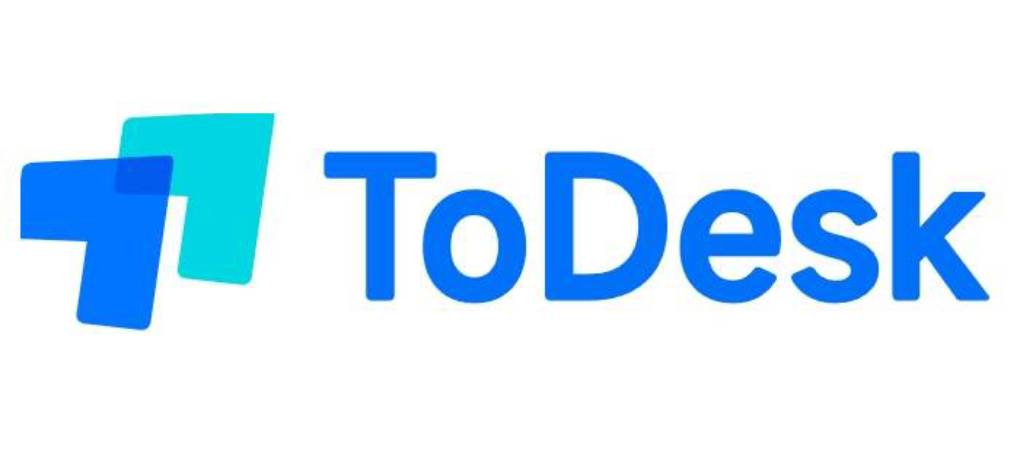
ToDesk 客户端文件批量传输功能的核心特点
1. 多格式文件兼容,批量传输无限制
ToDesk 客户端打破了文件格式与类型的限制,支持批量传输文档(Word、Excel、PDF)、压缩包(ZIP、RAR)、多媒体文件(视频、图片、音频)、安装包(EXE、APK)等几乎所有常见格式文件。无论是同时传输数十个工作表格,还是批量同步上百张设计图纸,无需逐一选择,只需框选目标文件或文件夹,即可一键发起传输,大幅减少重复操作时间。
例如,新媒体从业者在远程协作时,可通过 ToDesk 批量传输多个视频素材与文案文档,无需分次上传;程序员也能快速同步整套项目代码文件夹,避免单个文件传输的繁琐。
2. 高速传输引擎,大文件批量传不卡顿
针对批量传输中常见的 “大文件拖慢速度” 问题,ToDesk 搭载了专属高速传输引擎,结合智能带宽分配技术,可充分利用网络资源。在稳定网络环境下(如 500M 宽带),批量传输总大小为 10GB 的文件(含多个 2-3GB 的设计源文件),平均传输速度可达 10-15MB/s,较传统远程工具提升 30% 以上,且不会因文件数量多而出现卡顿、中断情况。
同时,ToDesk 支持 “断点续传” 功能 —— 若传输过程中因网络波动中断,再次连接后可从断点继续传输,无需重新开始,尤其适合批量传输大体积文件时保障效率。
3. 双向批量传输,操作灵活便捷
ToDesk 客户端的文件批量传输支持 “本地到远程”“远程到本地” 双向操作,满足不同场景需求:
- 本地到远程:当需要给远程设备(如公司电脑、协作伙伴的设备)发送批量文件时,在本地 ToDesk 客户端的 “文件传输” 面板中,选中本地文件夹后直接拖拽至远程设备目录,即可自动批量上传;
- 远程到本地:若需从远程设备获取批量文件(如从家用电脑下载工作备份),只需在远程设备目录中框选目标文件,点击 “下载到本地”,即可批量保存至本地指定路径。
- 整个操作无需切换界面,在远程控制窗口内即可完成,兼顾便捷性与直观性。
ToDesk 客户端文件批量传输的操作步骤
ToDesk 客户端的文件批量传输功能设计简洁,新手也能快速上手,具体步骤如下:
1. 建立远程连接
- 打开本地设备的 ToDesk 客户端,输入远程设备的 “设备代码” 与 “临时密码”(远程设备需已登录 ToDesk 并开启允许文件传输权限);
- 点击 “连接”,成功建立远程控制会话后,在控制窗口顶部工具栏找到 “文件传输” 图标(类似文件夹形状),点击打开传输面板。
2. 选择批量文件
- 传输面板分为 “本地文件”(左侧)与 “远程文件”(右侧)两个区域,清晰展示双方设备的文件目录;
- 若需 “本地传远程”:在左侧本地目录中,按住 Ctrl 键(Windows)或 Command 键(Mac)批量勾选文件 / 文件夹,或直接框选目标内容;
- 若需 “远程传本地”:在右侧远程目录中,用同样方式批量选择需下载的文件 / 文件夹。
3. 发起批量传输
- 选中文件后,点击面板中间的 “上传”(本地传远程)或 “下载”(远程传本地)按钮,即可启动批量传输;
- 传输过程中,面板底部会显示实时进度(含已传输大小、剩余时间、传输速度),支持暂停或取消传输;
- 传输完成后,客户端会弹出 “传输成功” 提示,同时可在目标设备的指定目录中查看已传输的批量文件。
ToDesk 批量文件传输的核心优势:对比传统工具的差异化价值
相比 QQ、微信等社交工具的文件传输功能,或传统远程软件的传输模块,ToDesk 客户端的批量文件传输具备三大核心优势,更适配专业场景需求:
1. 无文件大小与数量限制
社交工具通常限制单文件大小(如微信单文件上限 2GB),且批量传输时易出现 “漏传”;而 ToDesk 无单文件大小限制,同时支持一次性传输上千个文件 / 多层级文件夹,即使是批量传输 50GB 以上的工程文件,也能稳定完成。
2. 传输加密保障隐私安全
ToDesk 采用银行级 AES-256 加密技术,对批量传输的文件进行全程加密处理,防止传输过程中被拦截、窃取。尤其适合企业用户批量传输敏感文档(如合同、财务数据),或个人用户同步隐私文件,保障数据安全。
3. 低网络依赖,弱网环境也能传
传统远程工具在网络不稳定时,批量传输易中断且无法续传;ToDesk 优化了弱网适配能力,即使在 50Mbps 的低带宽环境下,批量传输小文件(如文档、图片)仍能保持稳定,且断点续传功能可避免重复消耗流量。
用户实际案例:ToDesk 批量传输功能的场景化应用
案例 1:企业行政的日常文件同步
某互联网公司行政人员小王,每天需将各部门的日报、周报批量同步至公司服务器。此前使用 U 盘拷贝,需往返多台电脑,耗时 1-2 小时;改用 ToDesk 后,通过客户端批量传输功能,在自己的电脑上即可远程连接各部门电脑,一次性将所有报表文件批量上传至服务器,全程仅需 10 分钟,工作效率提升 80%。
案例 2:设计师的素材批量共享
自由设计师小李经常与异地客户协作,需批量发送设计源文件(PSD、AI 格式)与预览图。此前用网盘传输需先上传再分享链接,客户下载耗时;现在通过 ToDesk 直接远程连接客户电脑,批量传输数十个设计文件,平均 5 分钟完成,且客户可即时打开文件确认效果,减少沟通成本。
案例 3:IT 运维的软件批量部署
企业 IT 运维工程师老张,需为公司 20 台办公电脑批量安装办公软件与驱动程序。通过 ToDesk 客户端,他在主控电脑上批量选择软件安装包,远程连接每台电脑后一键发起批量传输,传输完成后直接远程操作安装,原本需半天的工作,2 小时内即可完成,大幅减少重复劳动。
总结:ToDesk 客户端 —— 批量文件传输的高效解决方案
综上所述,ToDesk 客户端不仅具备完善的文件批量传输功能,还通过 “多格式兼容、高速稳定、操作便捷、安全加密” 的特性,解决了传统工具在批量传输中的痛点。无论是个人用户同步日常文件,还是企业用户处理大规模文档、素材、工程文件,ToDesk 都能提供适配场景的高效传输体验,成为远程协作中 “文件同步” 的核心助力。
若你在使用过程中需要进一步优化传输速度,或有批量传输特殊格式文件的需求,可通过 ToDesk 客户端的 “客服支持” 功能获取专属指导,充分发挥批量传输功能的价值。